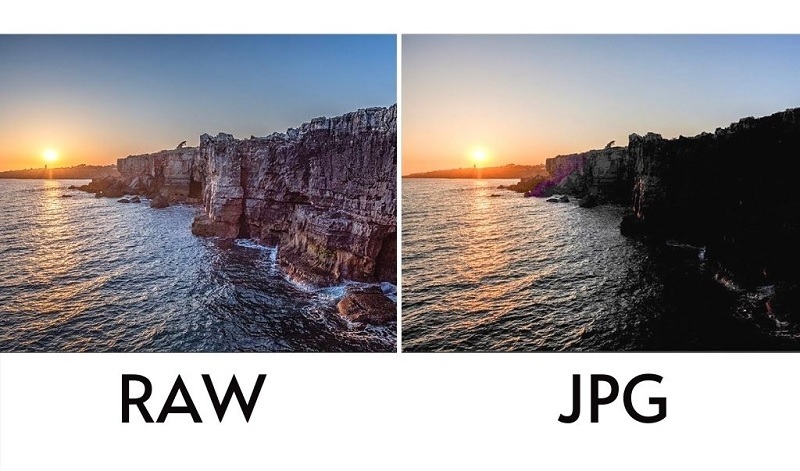File RAW là một kiểu định dạng đã quá quen thuộc đối với nhiếp ảnh gia. Nếu bạn là một người đam mê hay muốn tìm hiểu về lĩnh vực này, bạn nên nắm rõ khái niệm File RAW là gì? Cách chuyển đổi File RAW sang JPG, JPEG, PNG được thực hiện như thế nào cũng những thông tin liên quan khác. Hãy cùng các chuyên gia thiết kế tại Dichvuchinhsuaanh.net tìm hiểu ngay sau đây nhé!
File RAW là gì?
File RAW là gì? Từ RAW trong tiếng Anh có nghĩa là thô. Như vậy, các bạn có thể hiểu rằng Ảnh RAW là những hình ảnh thô vẫn chưa trải qua bất kỳ quá trình xử lý nào. Có nghĩa là các thông tin về màu sắc, ánh sáng, độ tương phản, độ nét hay cân bằng trắng,… của hình ảnh sẽ được chuyển thẳng đến bộ nhớ tạm. Nó sẽ đóng gói lại thành 1 file và đây được gọi là file RAW.
Có nhiều kiểu định dạng RAW, tương ứng với mỗi loại camera đến từ mỗi hãng sẽ dùng một kiểu định dạng khác nhau. Ví dụ như Canon sẽ sử dụng .cr2, .cr3 và crw. Còn Nikon sẽ sử dụng kiểu .nef, .nrw. Olympus sẽ sử dụng .orf và Sony sử dụng kiểu định dạng .arw, .sr2,…
Nếu bạn chụp một hình ảnh bất kỳ, sẽ có hàng loạt công đoạn được máy ảnh thực hiện. Và tất nhiên là quá trình này sẽ được thực hiện rất nhanh chóng. Khi cảm biến ảnh được phơi sáng, mỗi pixel trên bề mặt cảm biến được những diện tích riêng.
Những diện tích này sẽ được gán vào con số tương ứng với mức ánh sáng nhận được trên mỗi pixel. Đây là các con số chỉ cung cấp thông tin về mức ánh sáng mà không có thông tin về màu. Với kiểu định dạng ảnh RAW, những con số này sẽ được thể hiện lên trên thẻ nhớ mà không phải thông qua một khâu xử lý nào khác.
Nếu dùng máy ảnh kỹ thuật số để chụp cảnh, các bạn sẽ có được sự lựa chọn giữa định dạng JPEG và RAW. Với tệp JPG sẽ có kích thước nhỏ, không có được nhiều chi tiết trên hình ảnh mà bạn cần chụp. Trong khi đó, hình ảnh RAW lại có kích thước tệp lớn hơn gấp 5 lần và nó mang lại nhiều chi tiết cũng như hình ảnh có chất lượng cao hơn.

Nếu muốn sử dụng đến các hình ảnh RAW để đáp ứng nhu cầu sử dụng. Người dùng cần phải thực hiện rất nhiều công đoạn thông qua phần mềm chuyển đổi ảnh RAW. Điển hình như phần mềm Adobe Lightroom, Photoshop Camera RAW hay phần mềm Apple Aperture,…
Đây là các thông tin chia sẻ liên quan đến khái niệm về file raw là gì, ảnh raw là gì. Các bạn hãy nhớ để phân biệt được với các khái niệm khác. Điển hình là khái niệm draw là gì, raw material là gì hiện cũng đang được rất nhiều người dùng quan tâm. Hãy ghi nhớ để tránh nhầm lẫn khi sử dụng nhé!
Những ưu điểm vượt trội và hạn chế của file RAW là gì?
Bạn đang băn khoăn về vấn đề tại sao file RAW lại được nhiều người sử dụng như vậy? Để có được câu trả lời, bạn hãy theo dõi những thông tin chia sẻ về ưu điểm vượt trội của file RAW đến từ các chuyên gia tại Dichvu Chinh Sua Anh sau đây:
Ưu điểm vượt trội của file RAW
Hình ảnh chất lượng cao
Chất lượng của những hình ảnh có định dạng file RAW là điều không ai phủ nhận. Nó sẽ ghi lại một cách chi tiết, kích thước tệp lớn và hỗ trợ cho quá trình nâng cao chất lượng ảnh. Bên cạnh đó, người dùng có thể xử lý hình ảnh theo bất kỳ cách nào mà họ muốn.
Thay đổi kích thước
Đối với hình ảnh JPEG, việc thay đổi kích thước sẽ kéo theo chất lượng hình ảnh bị giảm đi. Trong khi với những hình ảnh có định dạng file RAW, các bạn có thể lưu hình ảnh lại dưới nhiều kích thước khác nhau nhưng dữ liệu gốc vẫn không hề thay đổi. Đây là do những tệp mới đã được lưu lại dưới dạng DNG, TIFF, JPEG hoặc những kiểu định dạng khác.
Nếu bạn muốn thay đổi kích thước cho hình ảnh, file RAW sẽ là một sự lựa chọn hoàn hảo nhất mà bạn không nên bỏ qua.
Độ sáng và độ tương phản
Khi bạn chụp cảnh, JPEG sẽ ghi lại tất cả khoảng 256 màu. Tuy nhiên, khi chụp cùng một cảnh đó với kiểu định dạng tệp RAW, số lượng màu được ghi lại sẽ đạt lên đến 4096 – 16384. Như vậy sẽ cho phép bạn thỏa sức chỉnh sửa lại những chi tiết tại vùng sáng, bóng. Đồng thời, bổ sung độ sáng và độ tương phản nhưng không tác động đến chất lượng hình ảnh đó.
Dễ dàng điều chỉnh cân bằng trắng
Khi chụp ảnh với kiểu định dạng JPEG, cài đặt cân bằng trắng sẽ được áp dụng cho hình ảnh. Như đối với định dạng RAW, nó sẽ hỗ trợ người dùng thay đổi nếu muốn. Đặc biệt hơn là vấn giữ được nguyên chất lượng hình ảnh cho dù đã qua chỉnh sửa.

In hình ảnh tốt hơn
Vì chất lượng hình ảnh tốt, độ phân giải cao cùng như có nhiều chi tiết. Nên tệp RAW sẽ được in tốt hơn.
Chỉnh sửa dễ dàng
Đối với hình ảnh có kiểu định dạng RAW, khi được thực hiện chỉnh sửa trong phần mềm Photoshop hay Lightroom. Hình ảnh sẽ không thay đổi. Các bạn sẽ được phép điều chỉnh lại sao cho phù hợp với nhu cầu. Bạn có thể lưu lại hình ảnh cũng như xuất ảnh theo những kiểu định dạng khác nhau.
Chọn khoảng màu để xuất
Sẽ có 2 khoảng màu cơ bản là sRGB mà các bạn có thể sử dụng trên website. Còn RGB sẽ tốt hơn trong quá trình in và chỉnh sửa hình ảnh.
Ngoài ra, hình ảnh RAW còn hỗ trợ lưu lại trong nhiều khoảng màu. Còn kiểu định dạng JPEG chỉ có một.
Lựa chọn chuyên nghiệp
Các nhà nhiếp ảnh gia chuyên nghiệp cần mang đến cho khách hàng của mình các hình ảnh đảm bảo chất lượng cao. Có khả năng làm nổi bật được chủ thể. Vì vậy, việc chụp ảnh RAW sẽ giúp cho bạn dễ dàng kiểm soát được chất lượng hình ảnh tạo ra.
Các điểm hạn chế của file RAW
Bên cạnh những ưu điểm vượt trội của file RAW vừa được chia sẻ ở trên. Còn có một số hạn chế nhất định, cụ thể hơn như sau:
- Hình ảnh chụp có kiểu định dạng file RAW thường sẽ cần đến nhiều không gian lưu trữ trên thẻ nhớ.
- Phải mất nhiều thời gian để tiến hành chỉnh sửa file RAW.
- Những file RAW cần phải được chuyển đổi để sử dụng. Như vậy sẽ làm cho người dùng tốn nhiều thời gian và ít thông dụng đối với người dùng.
- Đối với dòng máy ảnh Sony, nếu như chọn chế độ RAW thì HDR trên thiết bị sẽ bị vô hiệu hóa.
Các phần mềm chỉnh sửa ảnh RAW chất lượng
Qua những chia sẻ ở trên, có lẽ đã giúp các bạn biết được ảnh raw là gì và các thông tin liên quan. Tiếp theo, các chuyên gia tại Dichvuchinhsuaanh.net sẽ gợi ý đến các bạn những phần mềm chỉnh sửa ảnh RAW chất lượng. Những phần mềm này sẽ giúp cho bạn được sở hữu hình ảnh đẹp, ảnh chất lượng cao để hỗ trợ tốt nhất cho nhu cầu sử dụng. Hãy theo dõi xem đó là những phần mềm nào nhé!
Adobe Photoshop Express
Adobe Photoshop Express là một phần mềm chỉnh sửa ảnh RAW được nhiều người dùng chọn lựa. Với một phần mềm chỉnh sửa hoàn toàn miễn phí và cung cấp cho người dùng các công cụ hữu ích.

Nhưng các bạn cần lưu ý khi phần mềm này chỉ hỗ trợ cho nền tảng di động và không có hỗ trợ nhiều công cụ mạnh mẽ. Nếu các bạn sử dụng phần mềm Adobe Photoshop Express trên máy tính, sẽ có nhiều tùy chỉnh thú vị hơn. Với mức độ cơ bản cho đến nâng cao như độ tương phản, ánh sáng, WB,… Kèm theo đó là khả năng chỉnh ảnh những hình ảnh có kiểu định dạng RAW.
Mặc dù đây là một phần mềm chỉnh sửa ảnh RAW hoàn toàn miễn phí. Nhưng để được sử dụng tính năng Defog và giảm Noise khi cần thiết, các bạn cần chi trả một khoản phí. Vì vậy, tùy vào nhu cầu sử dụng của bạn là gì mà hãy đưa ra sự lựa chọn phù hợp nhé!
Phần mềm Photo Mate R2
Thực tế thì đây là một ứng dụng chỉnh sửa hình ảnh dành cho các thiết bị Android. Đối với các thiết bị smartphone Android hay kể cả những máy ảnh kỹ thuật số. Nó có khả năng xử lý hình ảnh, giữ nguyên kích thước của file ảnh đó khi được Import vào. Từ đó, các bạn sẽ dễ dàng kiểm soát những thông số của hình ảnh như ánh sáng, WB hay ISO,…

Một điều đáng chú ý hơn khi sử dụng phần mềm Photo Mate R2. Đó là nó được sở hữu tính năng giảm nhiễu vô cùng hiệu quả. Đồng thời, phần mềm này còn có khả năng thực hiện chỉnh sửa từng vùng, lớp trên hình ảnh. Mặc dù phần mềm này có chi phí khá cao nhưng vẫn được nhiều người dùng sử dụng vì có nhiều tính năng tuyệt vời.
Adobe Photoshop Lightroom
Adobe Photoshop Lightroom là phiên bản dành cho nền tảng di động được phát triển bởi Adobe. Phần mềm này sẽ cung cấp cho người dùng tương đối ít các công cụ và tùy chỉnh so với phần mềm chỉnh sửa ảnh Photoshop. Nhưng xét về cơ bản thì người dùng không cần phải chú ý đến nhiều chi tiết trên hình ảnh. Các bạn chỉ cần thay đổi về những thông số cơ bản của hình ảnh. Ví dụ như thay đổi ánh sáng, màu sắc, các lớp filter màu, ISO, EV,… Lúc này, Adobe Photoshop Lightroom sẽ là sự lựa chọn tối ưu nhất dành cho bạn. Khi nó vừa tiện lợi vừa được thực hiện bởi các thao tác vô cùng đơn giản.
Đặc biệt hơn khi phần mềm chỉnh sửa ảnh Adobe Photoshop Lightroom còn hỗ trợ người dùng khả năng quản lý và sắp xếp hình ảnh. Kèm theo đó là bộ lọc màu đa dạng và không khác gì mấy so với phần mềm trên máy tính để bàn. Phần mềm này sẽ hỗ trợ các bạn thực hiện chỉnh sửa ảnh RAW rất tiện lợi.

Các bạn hãy lưu ý rằng, Adobe chỉ cho phép người dùng được sử dụng thử phần mềm Adobe Photoshop Lightroom này trong vòng 30 ngày. Nếu bạn muốn sử dụng tiếp tục thì cần mua các gói theo tháng hay theo năm để sử dụng.
Camera Raw
Camera Raw là gì? Đây là một tiện ích bổ sung của phần mềm chỉnh sửa ảnh Adobe Photoshop. Nếu bạn mở định dạng file RAW trong phần mềm Photoshop lên. Ngay lập tức, Camera Raw sẽ được kích hoạt tự động và được mở lên ở một cửa sổ riêng biệt. Tại đây, bạn có thể thực hiện chỉnh sửa màu sắc hình ảnh theo ý muốn.
Nhưng các bạn hãy nhớ rằng, còn tùy thuộc vào mỗi dòng máy ảnh mà bạn cần cài đặt đúng bản plugin Camera Raw. Như vậy, bạn mới được hỗ trợ.
Camera Raw là gì? Nó chỉ được tích hợp trong phiên bản PS, CC và từ phiên bản CS6 trở lên. Nếu bạn không tìm thấy tính năng này trong Photoshop, có nghĩa là bạn đang sử dụng phiên bản thấp. Chỉ cần nâng cấp phiên bản phần mềm là bạn có thể sử dụng được.
Hướng dẫn cách chuyển đổi file RAW sang JPG, JPEG, PNG chi tiết nhất
Để đáp ứng nhu cầu sử dụng, bạn muốn chuyển file RAW sang JPG, JPEG, PNG nhưng chưa biết cách thực hiện như thế nào? Hãy để các chuyên gia tại Dichvuchinhsuaanh.net hướng dẫn chi tiết như sau:
Cách chuyển file RAW sang JPG, JPEG, PNG trực tuyến
Bước 1: Đầu tiên, bạn hãy truy cập vào Zamzar theo đường dẫn sau đây:
https://www.zamzar.com/converters/image/raw-to-jpg/
Bước 2: Khi giao diện mới hiển thị trên màn hình, bạn chọn vào mục Add Files… để chọn vào hình ảnh bạn cần chuyển định dạng.
Bước 3: Chọn kiểu định dạng bạn cần chuyển sang tại phần Convert to.
Bước 4: Cuối cùng, bạn chọn vào mục Convert Now để quá trình chuyển đổi file RAW sang JPG, JPEG, PNG được thực hiện.
Cách chuyển file RAW sang JPG, JPEG, PNG bằng Photoshop
Bước 1: Bạn hãy khởi động phần mềm chỉnh sửa ảnh Photoshop lên trên máy tính. Đối với trường hợp máy tính vẫn chưa cài đặt phần mềm Photoshop, bạn có thể sử dụng đến phần mềm Photoshop Online bằng cách truy cập vào đường dẫn sau:
https://dichvuchinhsuaanh.net/chinh-sua-anh-photoshop-online/
Sau đó, nhấn vào mục File trên màn hình và chọn Open.
Bước 2: Tại đây, hãy chọn vào ảnh RAW mà bạn cần chuyển đổi sang JPG, JPEG, PNG bằng Photoshop.
Bước 3: Bạn lần lượt chọn vào File >> Save As.
Bước 4: Tiếp theo, nhấn và mục Save as type rồi chọn kiểu định dạng bạn muốn chuyển sang. Nhấn nút Save để kết thúc.
Kết luận
Với những thông tin chia sẻ trên đây đến từ các chuyên gia Dịch Vụ Photoshop. Có lẽ đã giúp các bạn có câu trả lời cho vấn đề File RAW là gì? Cách chuyển đổi File RAW sang JPG, JPEG, PNG đơn giản nhất được thực hiện như thế nào? Bên cạnh đó là những thông tin vô cùng hữu ích liên quan đến File RAW. Hy vọng sẽ giúp các bạn có những kiến thức cơ bản và có nhiều trải nghiệm thú vị nhé!